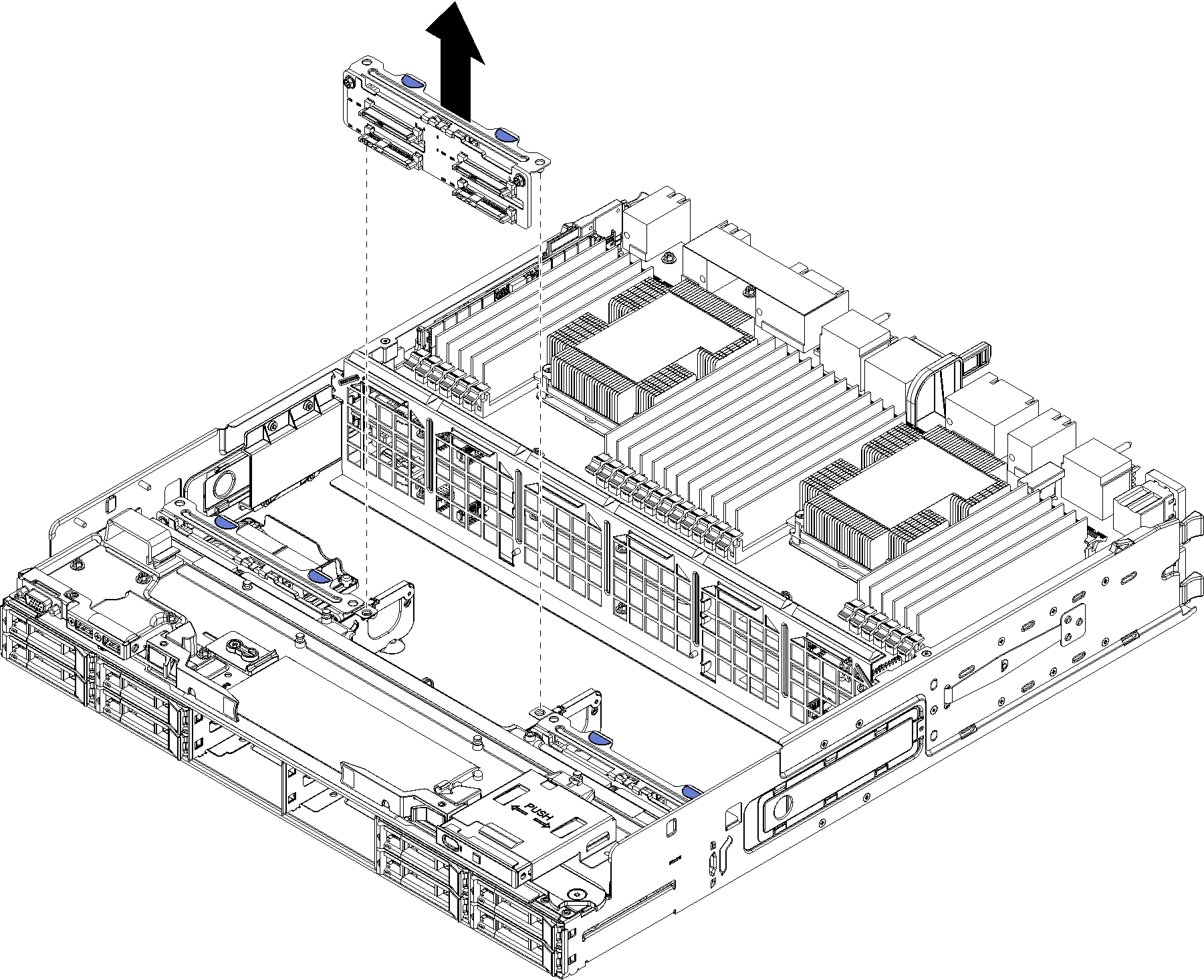Rückwandplatine für Festplattenlaufwerke entfernen (unterer Einbaurahmen)
Der Zugriff auf Rückwandplatinen für Festplattenlaufwerke auf der unteren Systemplatine erfolgt über die Vorderseite des Servers. Es gibt verschiedene Typen von Rückwandplatinen für Festplattenlaufwerke. Schritte, die Rückwandplatinen-spezifisch sind, sind bei jedem Verfahren notiert.
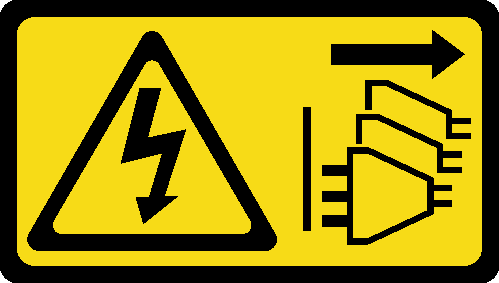
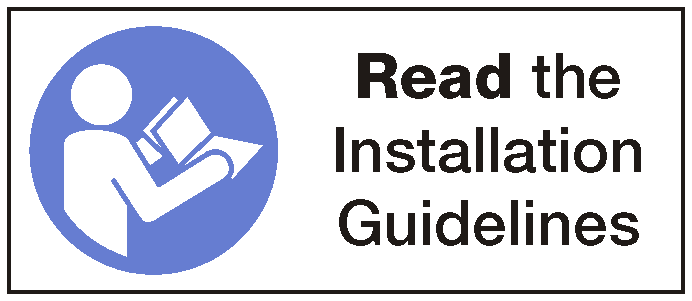
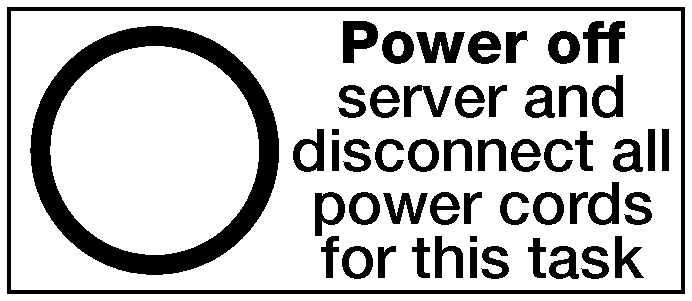
Vor dem Entfernen der Rückwandplatine für Festplattenlaufwerke:
Entfernen Sie die vordere Abdeckung. Siehe Vordere Abdeckung entfernen.
Nachdem Sie die Positionen notiert haben, entfernen Sie die Festplattenlaufwerke, die auf der unteren Systemplatine installiert sind. Siehe Festplattenlaufwerk entfernen.
Entfernen Sie die untere Systemplatine. Siehe Einbaurahmen entfernen.
Entfernen Sie den Lüfterrahmen. Siehe Lüfterrahmen entfernen (unterer Einbaurahmen).
Verschieben oder entfernen Sie den Speicher-Interposer, um auf die Rückwandplatinen für Festplattenlaufwerke zuzugreifen. Siehe Speicher-Interposer entfernen (unterer Einbaurahmen).
Verschieben Sie die Kabel und Kabelbäume, um einen freien Zugang zu den Rückwandplatinen für Festplattenlaufwerke und deren Anschlüssen zu schaffen.
Gehen Sie wie folgt vor, um die Rückwandplatine für Festplattenlaufwerke zu entfernen:
Wenn Sie nach dem Entfernen der Rückwandplatine für Festplattenlaufwerke keine andere Rückwandplatine für Festplattenlaufwerke installieren:
Ersetzen Sie den Speicher-Interposer oder positionieren Sie ihn neu. Siehe Speicher-Interposer installieren (unterer Einbaurahmen).
Stellen Sie sicher, dass alle Kabel verlegt und angeschlossen sind.
Installieren Sie den Lüfterrahmen. Siehe Lüfterrahmen installieren (unterer Einbaurahmen).
Installieren Sie die untere Systemplatine. Siehe Einbaurahmen installieren.
Installieren Sie die vordere Abdeckung. Siehe Vordere Abdeckung installieren.
Wenn Sie angewiesen werden, die Rückwandplatine zurückzugeben, befolgen Sie alle Verpackungsanweisungen und verwenden Sie das mitgelieferte Verpackungsmaterial.
Demo-Video